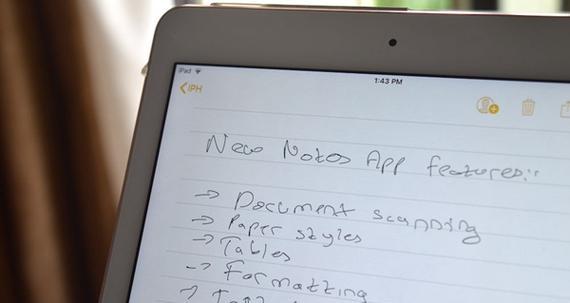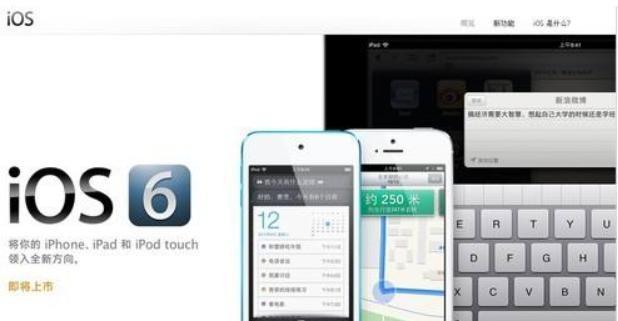电脑密码忘记?强制解除密码的方法教程(从忘记密码到解除密码,详细教你一招搞定!)
在日常使用电脑的过程中,我们不可避免地会遇到忘记密码的情况。面对这种窘境,我们通常会选择重新安装系统或者找专业人员来进行解锁。然而,这些方法要么麻烦耗时,要么需要付出一定的费用。那么有没有一种简便的方法来强制解除电脑密码呢?本文将详细介绍如何以强制解除电脑密码的操作方法,帮助你从密码困扰中解脱出来。
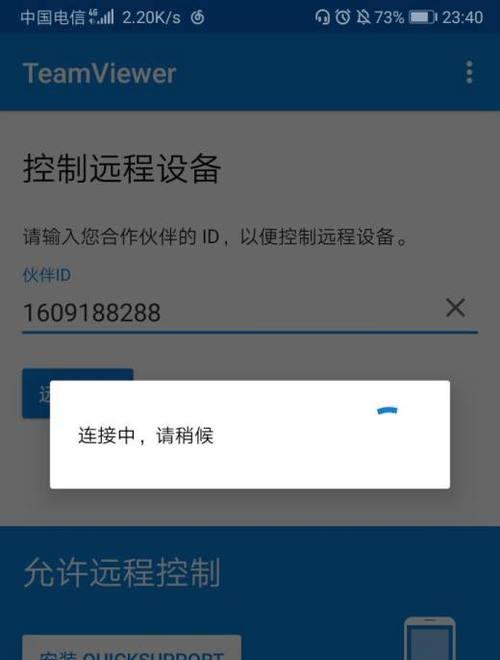
准备工作:磁盘启动及工具下载
1.准备磁盘启动工具以及密码重置工具
你需要准备一张能够启动电脑的磁盘或U盘。接下来,根据你所使用的操作系统版本,下载对应的密码重置工具。比较常用的工具有Ophcrack、WindowsPasswordRecovery等。
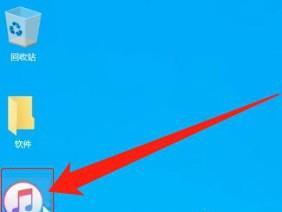
制作启动盘并启动电脑
2.制作启动盘
将磁盘或U盘插入电脑,并使用启动盘制作工具将其制作成可启动的盘。
3.修改启动顺序

进入BIOS设置,修改电脑的启动顺序,将启动盘设为第一启动项。
重启电脑并进入密码重置界面
4.重启电脑
重启电脑,并确保磁盘或U盘已经插入。
5.进入密码重置界面
在电脑启动过程中,按照提示进入密码重置界面。
选择重置密码方式
6.选择重置密码方式
根据不同的密码重置工具,选择合适的重置密码方式。可以是重置密码、清除密码或者新建管理员账户等。
执行密码重置操作
7.执行密码重置操作
根据所选择的重置方式,进行相应的操作。如果是重置密码,输入新的密码并确认。如果是清除密码,直接点击清除按钮即可。如果是新建管理员账户,输入相关信息并设置密码。
完成密码重置后重新启动电脑
8.完成密码重置
根据工具的提示,确认密码重置完成后点击退出。
9.重新启动电脑
重新启动电脑,并拔掉磁盘或U盘。
测试解除密码是否成功
10.登录电脑
使用新设置的密码或者新建的管理员账户登录电脑。
常见问题及解决办法
11.磁盘启动失败怎么办?
如果磁盘启动失败,可以尝试更换另一张磁盘或U盘重新制作启动盘,并确保修改了正确的启动顺序。
密码重置工具下载失败怎么办?
12.密码重置工具下载失败怎么办?
如果密码重置工具下载失败,可以尝试从其他信任的网站下载,或者使用其他可用的密码重置工具。
忘记重置后的密码怎么办?
13.忘记重置后的密码怎么办?
如果忘记了重置后的密码,可以再次使用密码重置工具进行操作,或者参考其他密码恢复方法进行操作。
注意事项及风险提示
14.注意事项及风险提示
在进行强制解除电脑密码的操作过程中,务必注意备份重要数据。此外,操作不当可能会导致数据丢失或系统崩溃,因此操作前请谨慎评估风险。
15.
本文通过介绍准备工作、制作启动盘、重启电脑进入密码重置界面、选择重置密码方式、执行密码重置操作以及重新启动电脑等步骤,详细讲解了以强制解除电脑密码的操作方法。希望能够帮助到你解决密码忘记的问题,让你在日常使用电脑时更加便捷。
版权声明:本文内容由互联网用户自发贡献,该文观点仅代表作者本人。本站仅提供信息存储空间服务,不拥有所有权,不承担相关法律责任。如发现本站有涉嫌抄袭侵权/违法违规的内容, 请发送邮件至 3561739510@qq.com 举报,一经查实,本站将立刻删除。
相关文章
- 站长推荐
- 热门tag
- 标签列表
- 友情链接